usb间歇性无法识别解决教程
时间:2024-03-06 | 作者: | 阅读:0usb间歇性无法识别解决教程
方法一:
1、开机按F8进入安全模式后在退出,选重启或关机再开机,就可以进入正常模式(修复注册表)。
2、可能 Windows 默认开启了节电模式,致使USB接口供电不足,使USB接口间歇性失灵。打开--设备管理器,双击“通用串行总线控制器”会到好几个“USB Root Hub”双击任意一个,打开属性对话框,切换到“电源管理”选项卡,去除“允许计算机关闭这个设备以节约电源”前的勾选,点击确定返回,依次将每个USB RootHub的属性都修改完后重新启动电脑。
3、如果故障依旧,请你用系统自带的系统还原,还原到你没有出现这次故障的时候修复(如果正常模式恢复失败,请开机按F8进入到安全模式中使用系统还原)。
4、如果故障依旧,使用系统盘修复,打开命令提示符输入SFC /SCANNOW 回车(SFC和/之间有一个空格),插入原装系统盘修复系统,系统会自动对比修复的。
5、如果故障依旧,在BIOS中设置光驱为第一启动设备插入系统安装盘按R键选择“修复安装”即可。
6、如果故障依旧,建议重装操作系统。
方法二:
就是USB接口供电不足,可能是USB接口连接的外设太多造成供电不足。建议使用带电的USBHUB或者使用USB转PS/2的转接头。如果是有盘符而没有显示出来的,
解决方法如下:
右击我的电脑/管理/存储/磁盘管理,然后右击“可移动磁盘”图标,单击快捷菜单中的“更改驱动器和路径”选项,
并在随后的界面中单击“添加”按钮,接下来选中“指派驱动器号”,同时从该选项旁边的下拉列表中选择合适的盘符,在单击确定即可。最后打开我的电脑,就能看到移动硬盘的盘符了。
其它情况:
1、你的数据线坏了,检测的方法在别人的机器用你的数据线在电脑上一插就知道好坏了。
2、就是你的机器的接口有问题,解决的办法就是换个接口。
3、可能是你的电脑系统与你的机器不兼容,导致电脑无法识别。
来源:https://www.somode.com/jiaocheng/1483.html
免责声明:文中图文均来自网络,如有侵权请联系删除,心愿游戏发布此文仅为传递信息,不代表心愿游戏认同其观点或证实其描述。
相关文章
更多-

- 不同颜色的USB接口都有什么含义:看完秒懂
- 时间:2025-11-21
-

- 傻傻分不清楚 USB命名被吐槽:USB4照样混乱
- 时间:2025-09-17
-
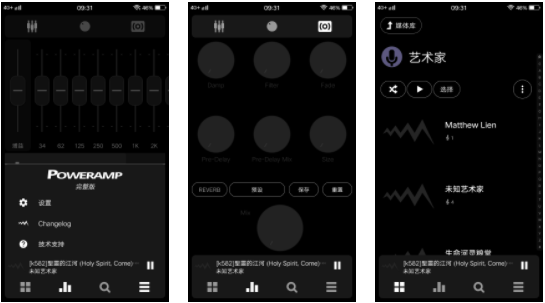
- poweramp怎么开usb独占
- 时间:2024-10-09
-

- iqoo11pro是usb3.0吗详情
- 时间:2024-01-30
-
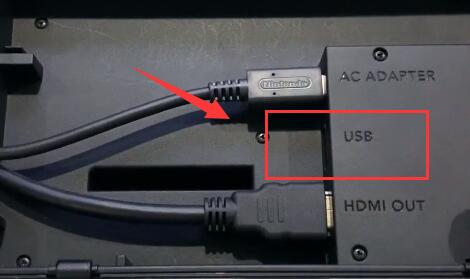
- switchusb接口作用详细介绍
- 时间:2024-01-30
-

- steamdeckusb接口在哪
- 时间:2024-01-30
-
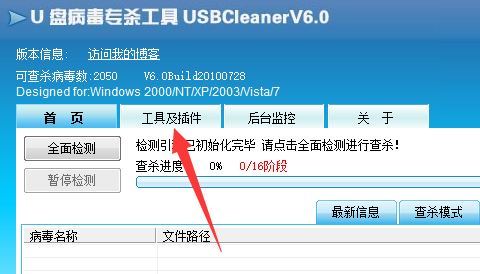
- usbcleaner4.0怎么去除写保护
- 时间:2024-01-30
-

- usb3.0和2.0的区别
- 时间:2024-01-30
精选合集
更多大家都在玩
大家都在看
更多-

- 混网名字图片男生可爱(精选100个)
- 时间:2026-01-07
-

- 流浪乐章满级属性详解 莫娜的得意武器有多强
- 时间:2026-01-07
-
- 洛克王国世界奔波鼠能力是什么 奔波鼠技能详细介绍
- 时间:2026-01-07
-

- 画世界Pro怎么自定义画布尺寸?画世界Pro自定义画布尺寸的方法
- 时间:2026-01-07
-

- 大航海时代起源经济系统怎么玩
- 时间:2026-01-07
-

- 烟雨江湖女11最强配置推荐攻略
- 时间:2026-01-07
-
- 2025年Steam大奖名单公布:《空洞骑士:丝之歌》斩获年度最佳
- 时间:2026-01-07
-

- 网名小众高级带蓝字男生(精选100个)
- 时间:2026-01-07
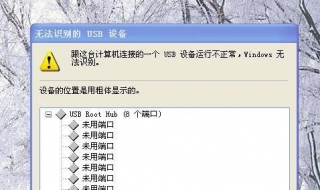



![《这是我的土地》 v1.0.3.19014升级档+未加密补丁[ANOMALY] v1.0.3.19014](https://img.wishdown.com/upload/soft/202601/04/1767522369695a4041041f4.jpg)










